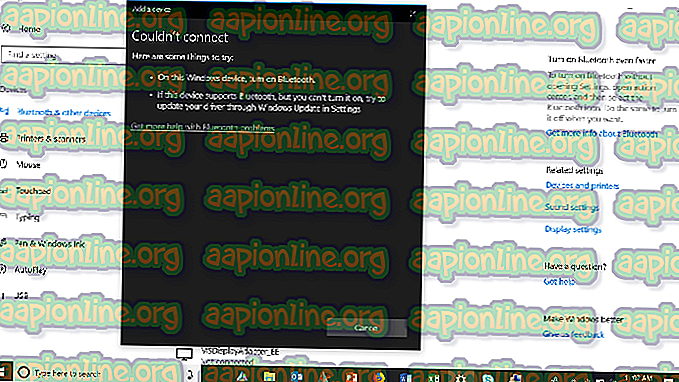Como corrigir Twitch TV Erro 0x10331196
A Twitch TV é uma das plataformas de transmissão mais populares, se não a mais popular hoje em dia. Com milhões de usuários aproveitando-a diariamente, há muitas pessoas que usam o Twitch tanto para assistir a outras pessoas quanto para permitir que outras pessoas as assistam tocar. No entanto, mesmo que a plataforma tenha funcionado muito bem por algum tempo, isso não quer dizer que é perfeita. De problemas de qualidade e consistência a códigos de erro, alguns usuários simplesmente não conseguem fazer com que funcione corretamente.
Um desses problemas que têm atormentado os usuários do Twitch, pelo menos no Xbox, é o código de erro 0x10331196 . Você pode fazer logon no Twitch, você pode assistir jogos muito bem, mas uma vez que você começa a transmitir, é quando o problema acontece. Você receberá uma mensagem de erro "Broadcast fail", com o código de erro acima. Transmitir seu jogo será impossível, independentemente de qual jogo você esteja jogando.

Agora, se você procurar esse problema on-line, uma das soluções seria reinicializar o console Xbox, alterar todas as configurações de adulto e defini-las como "Permitir". E, uma vez feito isso, sugere que você saia de todas as contas ativas no seu console, exceto a que você está usando. Outro método sugere que você exclua dados do aplicativo Twitch e talvez até os reinstale. Mesmo a redefinição da sua chave de transmissão não funcionará.
O que causa o erro 0x10331196 no Twitch TV?
Embora haja muitos usuários que relatam que a Microsoft e a equipe do Xbox estão cientes do problema, infelizmente não está claro qual é a causa. Não há um padrão que explique por que aparece, e nem a Microsoft nem o Xbox lançaram uma declaração de qualquer tipo para explicá-la.
Felizmente, consertá-lo não é nada difícil. Tudo o que você precisa fazer é limpar o endereço MAC e fazer um ciclo de energia. Ambas as coisas são muito fáceis de fazer, como você verá abaixo, então vamos resolver isso e resolver o seu erro no Twitch TV!
Redefina seu endereço MAC e desligue seu console
O endereço MAC é algo que você pode encontrar pessoas sugerindo que você não deveria tocar. No entanto, neste caso, é necessário se você quiser corrigir o problema. E honestamente, não é difícil - tudo o que você precisa fazer é seguir os passos abaixo.
- Vá para a tela inicial do seu Xbox e vá para a esquerda para abrir o guia. Selecione o ícone de engrenagem, vá para Todas as configurações e selecione Rede .
- Quando estiver lá, escolha Configurações de rede e , em seguida, Configurações avançadas. Dentro desse menu, você encontrará o endereço MAC alternativo - selecione isso.

- Clique em Limpar para limpar o endereço MAC e, em seguida, selecione Reiniciar. O console deve obter automaticamente um novo endereço MAC, redefinindo-o efetivamente.
- Depois que o console for reiniciado, faça um ciclo de energia. Desligue o seu Xbox, desligue o cabo de alimentação e aguarde alguns minutos. Depois, conecte o cabo de alimentação de volta e ligue o console novamente.
Depois de concluir todas as etapas acima, o streaming do Twitch deve estar funcionando bem. Para verificar, inicie o jogo que você deseja jogar e tente fazer streaming no Twitch. Simples assim.